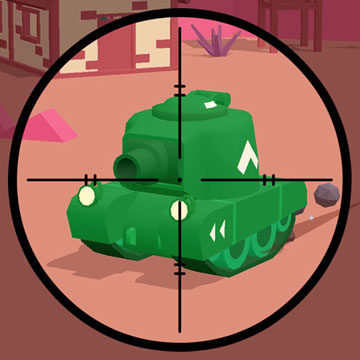win7系统不能访问工作组的解决办法
更新: 2018-01-02
小编: fuyuan
在win7系统的使用当中,工作组是在局域网下创建的一个电脑联合,可以访问共同的共享文件,会给工作上或者家庭里多台电脑的带来方便,有些用户win7 64位旗舰版下载后发现工作组不能访问,今天系统族小编就教教大家win7系统不能访问工作组的解决办法,如下:
相关推荐 :雨林木风win7系统
1、按win7系统的windows+R键,打开运行窗口,早里面输入【gpedit.msc】,回车打开组策略;
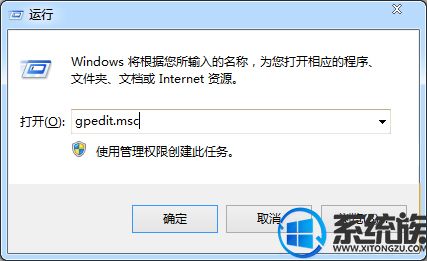
2、组策略打开后,在对话框打开以此展开计算机配置、Windows设置、安全设置、本地策略,然后单击安全选项找到网络安全:LAN 管理器身份验证级别;
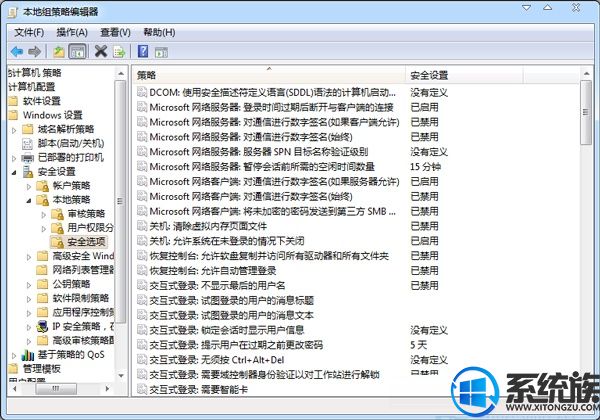
3、直接双击把验证级别修改成发送LM和NTLM 响应(&),然后确定并打开控制面板、网络和共享中心,看看当前所用的公用网络还是工作网络。如果是公用网络的话,就直接点击公用网络,将其修改为工作网络,最后重新启动就可以了。
这样就可以重新访问win7纯净版家庭组,可以访问,或者放入家庭组的共享文件方便了很多!
综上所述就是win7系统不能访问工作组的解决办法的解决办法了,希望系统族小编可以帮到大家。
.png)